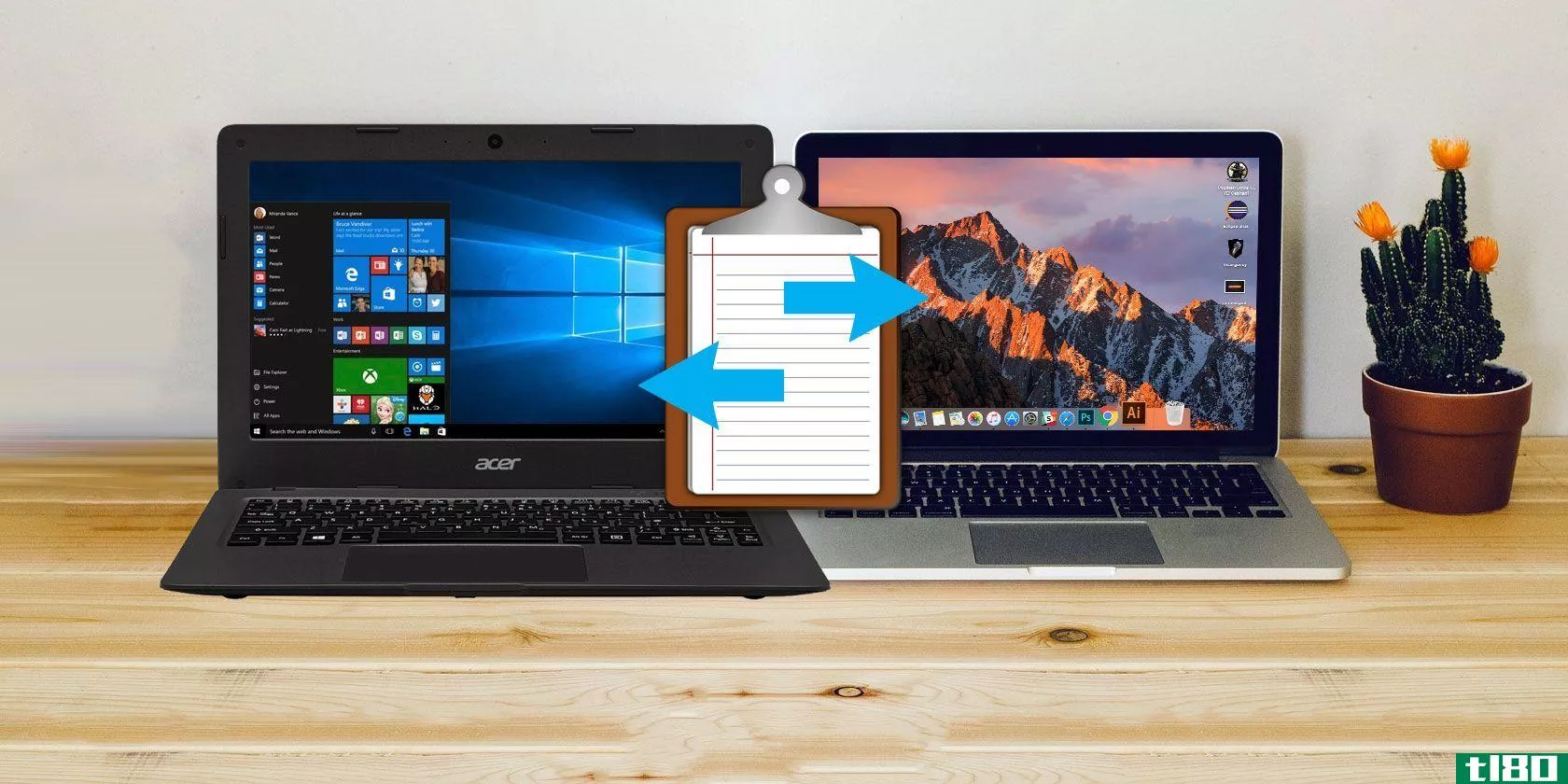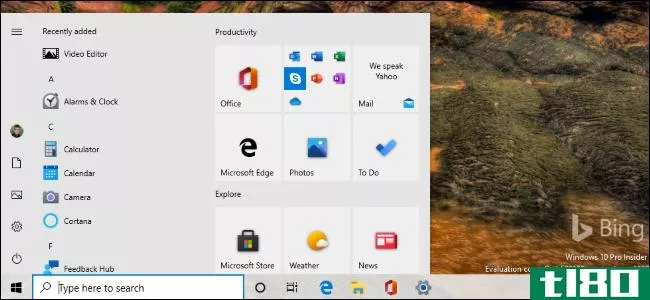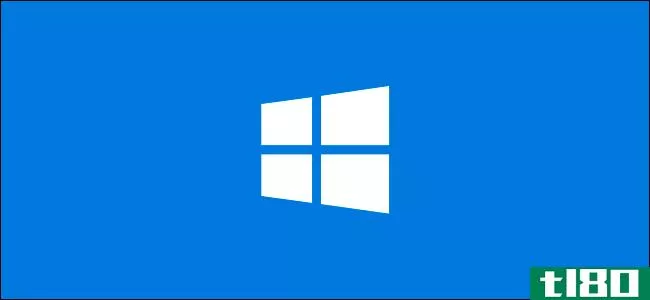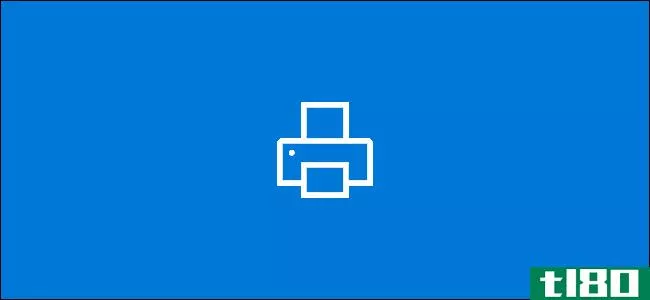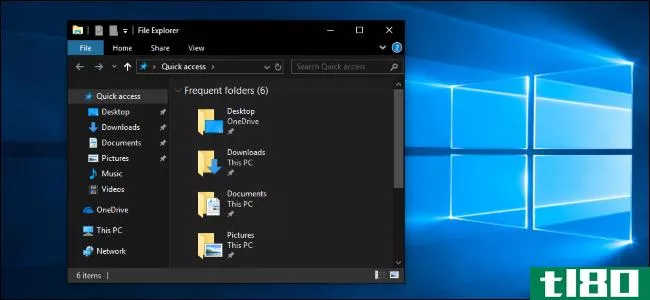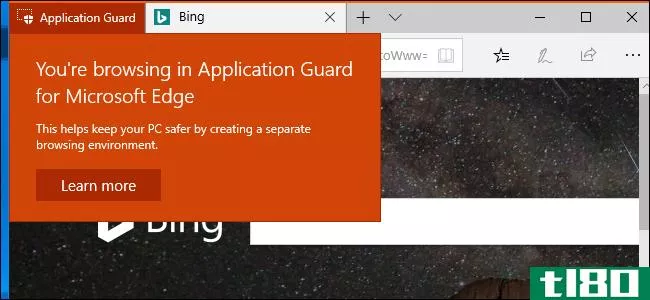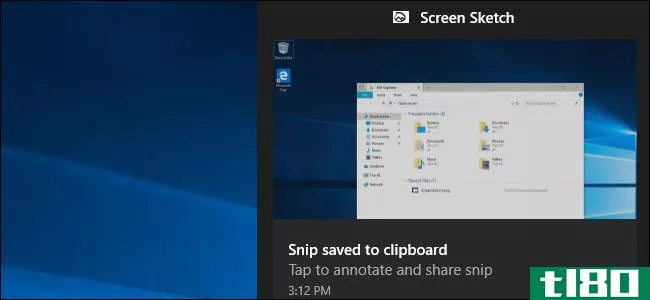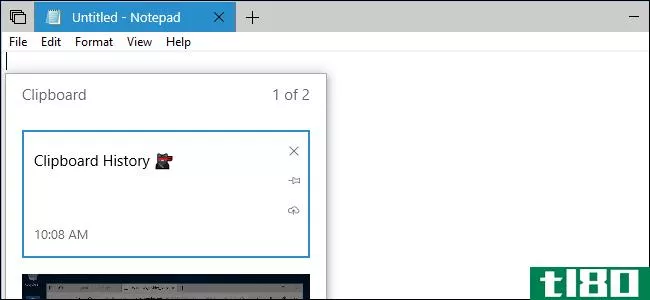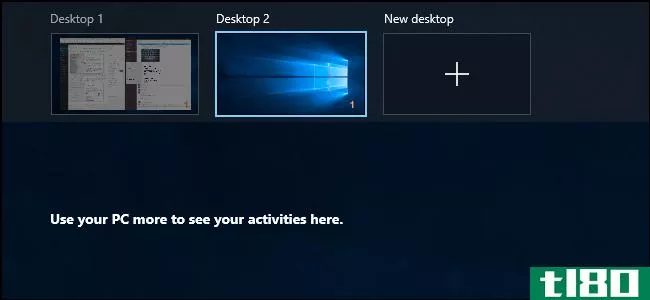如何在Windows10上启用和使用剪贴板历史记录

Windows10使用一个名为剪贴板历史的功能将复制和粘贴到另一个级别,该功能允许您查看最近复制到剪贴板的项目列表。只需按Windows+V。下面是如何打开它并查看剪贴板历史记录。
剪贴板历史记录中存储了什么?
剪贴板历史首次出现在Windows10的2018年10月更新(版本1809)中。目前,剪贴板历史支持文本、HTML和大小小于4 MB的图像。较大的项目不会存储在历史记录中。
剪贴板历史记录最多可存储25个条目,最旧的条目会随着新条目的出现而消失。另外,除非项目被固定到剪贴板,否则每次重新启动计算机或设备时,剪贴板历史记录列表都将重置。
如何在Windows10中启用剪贴板历史记录
首先,单击“开始”按钮,然后单击“开始”菜单左侧的“齿轮”图标,打开“Windows设置”菜单。你也可以按Windows+i到达那里。
在Windows设置中,单击“系统”
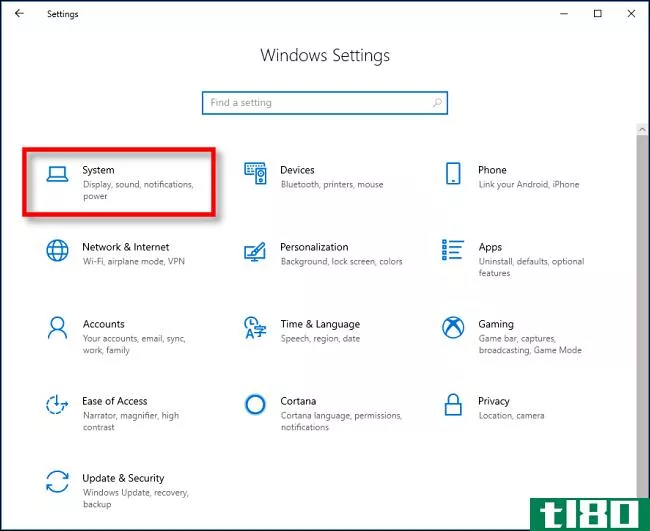
在“设置”侧栏上,单击“剪贴板”。在“剪贴板设置”中,找到“剪贴板历史记录”部分,然后将开关切换到“打开”
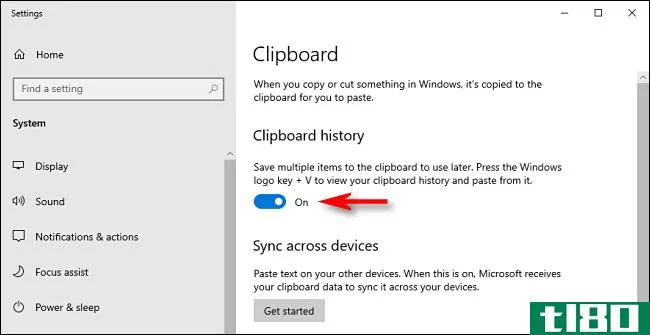
剪贴板历史现在已打开。现在,您可以关闭设置并在任何应用程序中使用该功能。
如何在windows10中查看剪贴板历史记录
启用剪贴板历史记录后,可以在使用任何应用程序时调出最近复制的项目列表。为此,请按Windows+V。
会弹出一个小窗口。您最近复制的项目位于列表的顶部。
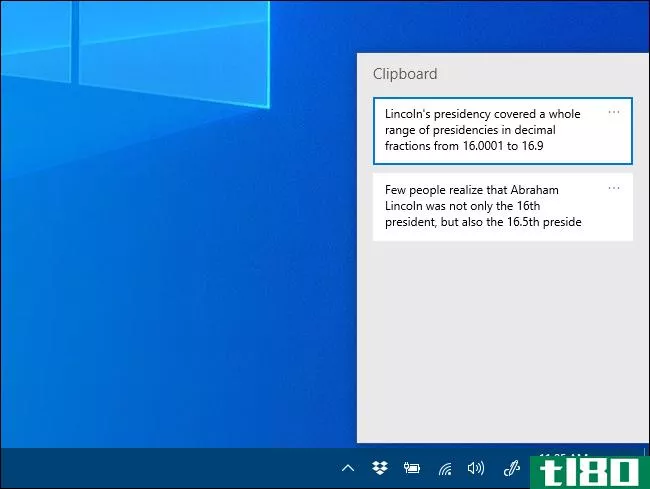
您可以单击剪贴板历史记录列表中的任何项目将其粘贴到打开的应用程序中。
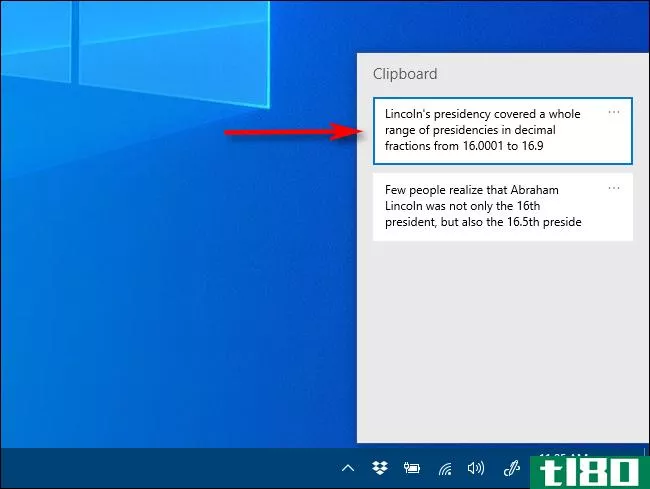
要从剪贴板历史记录中删除项目,请单击要删除的项目旁边的省略号(三个点)。从弹出的小菜单中选择“删除”。
如果要从剪贴板历史记录中删除所有项目,请单击省略号菜单中的“全部清除”。
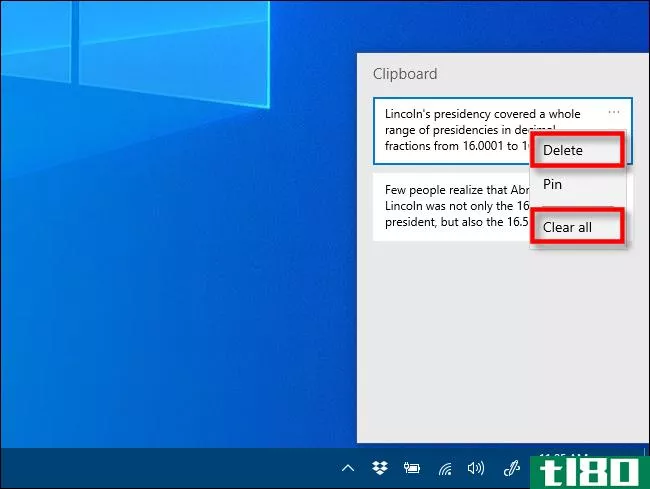
也可以在剪贴板历史记录列表中锁定一个项目。这样,即使您重新启动计算机或单击“全部清除”,它也会保留在列表中。要执行此操作,请单击三点菜单并选择“锁定”。您可以稍后通过从省略号菜单中选择“取消锁定”来取消锁定项目。
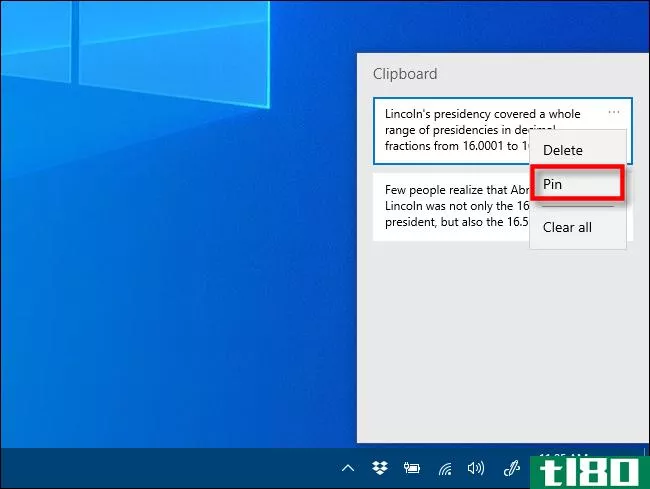
剪贴板历史界面在旧版本的Windows上的外观略有不同。以下是运行1909年以前版本的用户的说明。
使用Windows+V键盘快捷键后,在您正在使用的应用程序附近,或者如果所有窗口都关闭或最小化,则在屏幕右下角会弹出一个小的浮动窗口。您最近复制的项目将位于列表的顶部。
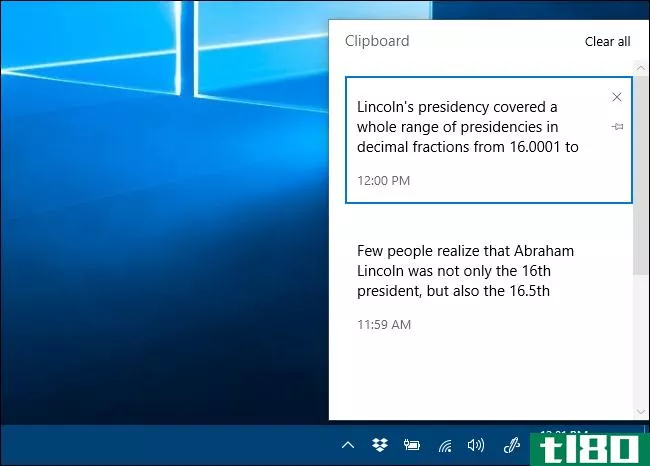
“剪贴板历史记录”窗口打开时,可以单击列表中的任何项目将其粘贴到打开的应用程序或文档中。
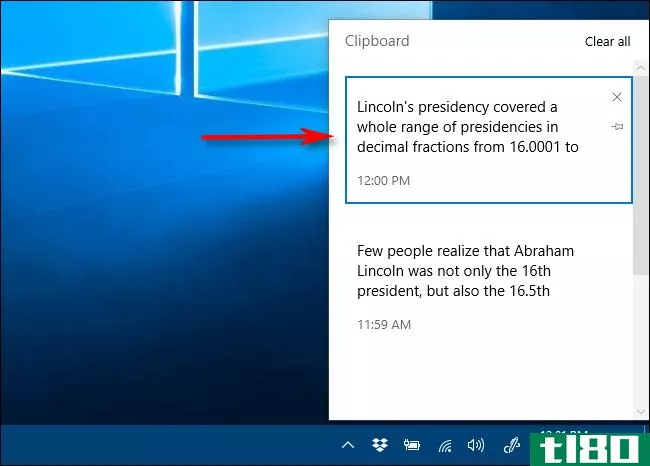
要从剪贴板历史记录中删除项目,请单击列表中某个项目旁边的小“X”。也可以通过单击剪贴板历史窗口右上角的“全部清除”来清除整个列表。
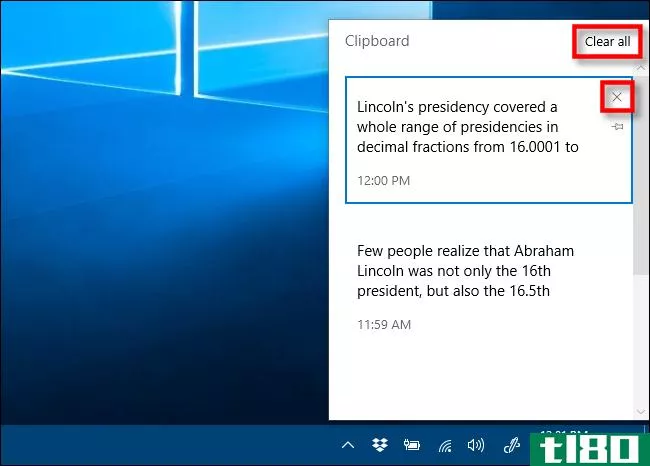
也可以通过单击项目旁边的小图钉图标将项目固定到剪贴板历史记录列表。这样,即使重新启动计算机或单击“全部清除”,该项目仍将保留在剪贴板历史记录列表中
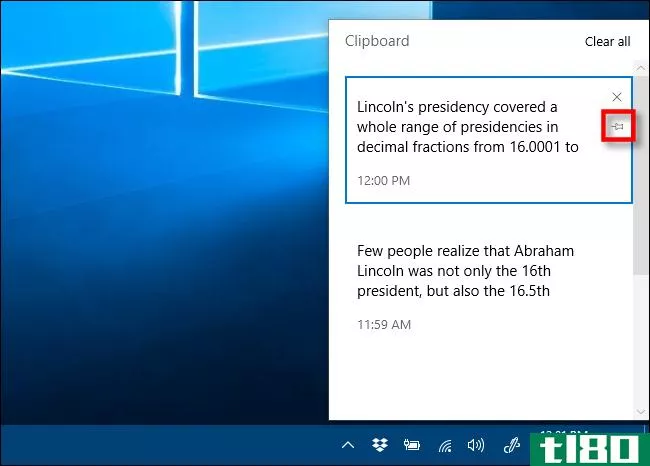
如何在Windows10中禁用剪贴板历史记录
要在Windows 10中关闭剪贴板历史记录,请导航到“设置”>“系统”>“剪贴板”。找到标题为“剪贴板历史记录”的选项并将开关切换到“关闭”
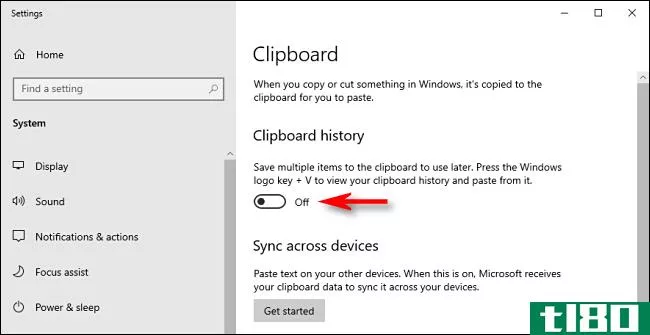
禁用后,如果按Windows+V,您将看到一个小窗口,提醒您Windows 10无法显示剪贴板历史记录,因为该功能已关闭。
- 发表于 2021-04-02 04:57
- 阅读 ( 177 )
- 分类:互联网
你可能感兴趣的文章
如何使用windows10:您迫切需要解答的问题
...印屏幕键(有时缩写为PrtScr)捕获整个屏幕并将其保存到剪贴板。然后可以将其粘贴到图像编辑器(如Paint、GIMP或Photoshop)中,然后将其另存为实际的图像文件。使用Alt+打印屏幕键盘快捷键只捕获当前聚焦的窗口。 ...
- 发布于 2021-03-11 20:41
- 阅读 ( 236 )
如何在mac和windows之间同步剪贴板
...接粘贴到另一个设备上?macossierra为iPhone用户提供了自动剪贴板,而且在Windows和Android之间共享剪贴板也很容易。 ...
- 发布于 2021-03-12 18:06
- 阅读 ( 425 )
新的Windows10剪贴板:复制粘贴所需的一切
微软终于改进了Windows剪贴板。它总是非常基本的,只存储最近复制的项目。而复制的项目仅在当前PC上可用。 ...
- 发布于 2021-03-22 16:53
- 阅读 ( 197 )
Windows10的21h2更新有什么新内容,即将到来的2021年冬季
...会触发其中一个通知。 重新设计的表情符号选取器(带剪贴板历史) Microsoft重新设计了Windows 10的emoji选择器,您可以使用Windows+打开它。(句点)或Windows+;(分号。) 除了与windows10的现代“流畅设计”风格相匹配的更新设计...
- 发布于 2021-03-31 15:13
- 阅读 ( 260 )
如何将文本和图像固定到Windows10的剪贴板历史记录
Windows10通过一个名为剪贴板历史记录的功能使复制和粘贴更加方便。它允许您将经常复制并粘贴到列表中的项目固定起来,以便快速访问。下面是如何使用它。 什么是剪贴板历史记录(clipboard history)? 剪贴板历史记录在Windows 1...
- 发布于 2021-04-02 03:50
- 阅读 ( 160 )
如何在windows pc上复制、剪切和粘贴
...您将要使用的所有应用程序。他们是这样工作的。 了解剪贴板 复制或剪切某些内容(如文本块、图像或链接)时,Windows会将数据临时存储在称为剪贴板的特殊内存位置。把它想象成一支临时的笔。粘贴复制的信息时,Windows将...
- 发布于 2021-04-02 04:33
- 阅读 ( 222 )
如何在windows 10上清除剪贴板历史记录
如果在Windows 10中启用了剪贴板历史记录,则该功能会保留最近在使用“复制和粘贴”时复制到剪贴板的项目的记录。下面是如何清除剪贴板历史或禁用它,如果你愿意。 剪贴板历史记录中存储了什么? 剪贴板历史记录首次在...
- 发布于 2021-04-02 04:46
- 阅读 ( 195 )
如何在Windows10上禁用跨设备的剪贴板同步
Windows 10的剪贴板体验允许您访问已复制项目的历史记录、固定常用项目以及跨所有设备同步项目。但是,如果您不希望Microsoft将任何敏感数据同步到云,可以完全禁用它。 默认情况下,剪贴板同步处于关闭状态。如果已启用,...
- 发布于 2021-04-02 17:14
- 阅读 ( 212 )
如何在Windows10中检查打印的文档历史记录
...。由于您的碳粉量无法显示附件的使用量,因此您需要在Windows10中启用日志记录。下面是方法。 为最近打印的文档启用日志记录 默认情况下,打印的文档历史记录将在每个文档完成打印后擦除。您可以更改此设置,以便从打印...
- 发布于 2021-04-02 23:47
- 阅读 ( 318 )
Windows10四年:我们最喜欢的15项改进
...的GPU。 相关:如何在Windows任务管理器中监视GPU使用情况 剪贴板历史记录(也同步) 剪贴板历史,添加在2018年10月更新,是另一个不幸被忽视的功能。启用后,Windows将记住复制到剪贴板的文本、图像和其他媒体的历史记录。您...
- 发布于 2021-04-03 07:40
- 阅读 ( 214 )